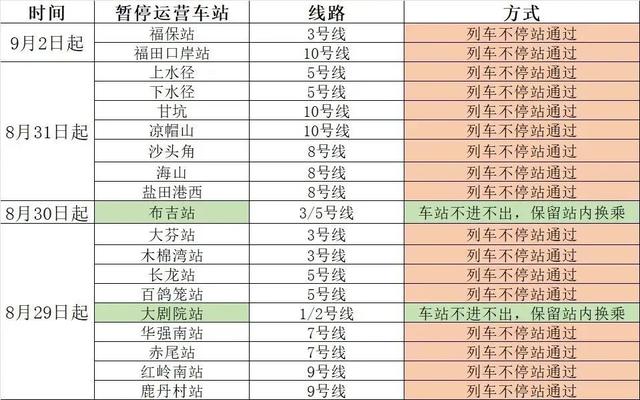在表格中,我们如果填充序列的话,表格会自动默认填充,例如我们在表格中输入1,然后下拉填充,选择填充序列,就会自动填充1,2,3,4,5,6…….。
这是什么原因呢?是因为在“文件”——“选项”——“高级”下有个创建用于排序和填充序列的列表,我们点击编辑自定义列表,可以看到在自定义序列下的方框中有系统编辑好的序列,这些序列我们都可以向数字序号一样使用并且是无法更改的(可以看到右边方框是灰色的)。但是我们可以新建序列,这里有两种方法。

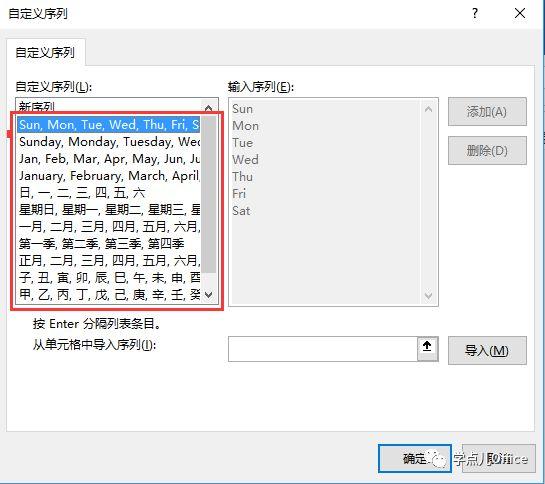
方法一:输入序列
选中左边的新序列,在右边方框中按左边的格式输入你想新建的序列,例如我想新建春天,夏天,秋天,冬天序列(一定要注意的是使用的,要在英文状态下输入。)然后点击添加,就会变成类似系统带的序列的那种状态。最后确定就可以了。这样我们在表格中输入春天,下拉填充序列的时候就会自动填充春天,夏天,秋天,冬天。




方法二:导入序列
有时候我们也会碰到序列较多的时候,这样一一输入的话就比较麻烦了,我们可以使用导入序列这个方法。如,我要把耳机、鼠标……计算器,做成序列的话,可以点击“导入”前面的小符号,会看到弹出一个放小的方框,然后选择需要导入的序列$F$10:$F$25,再点击右边的小方框。再点击导入,会看到序列如方法一中的一样出现在自定义序列方框下。最后确定就可以了。这样,我们在表格中输入耳机,下拉序列就会出现我们自定义的序列。





·END·
学点儿Office
欢迎大家留言,提出宝贵意见和建议

长按二维码就可以关注我们啦
,